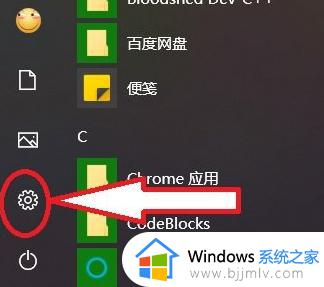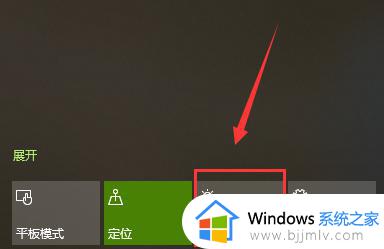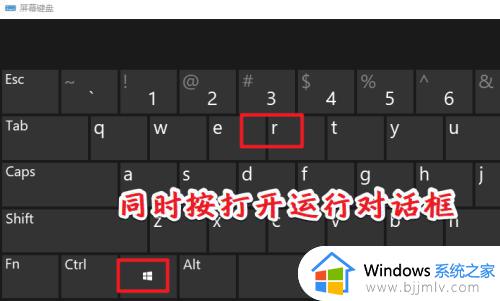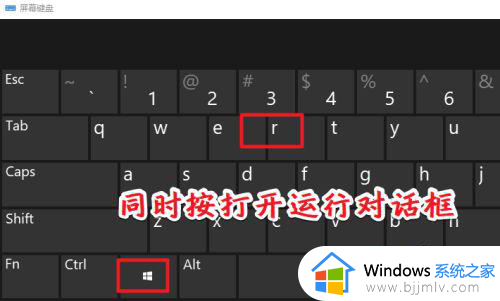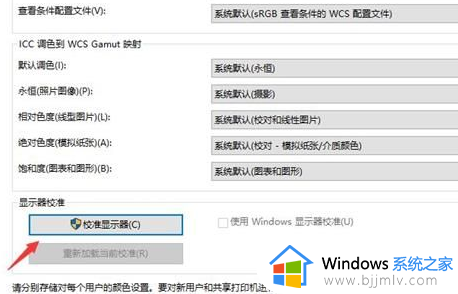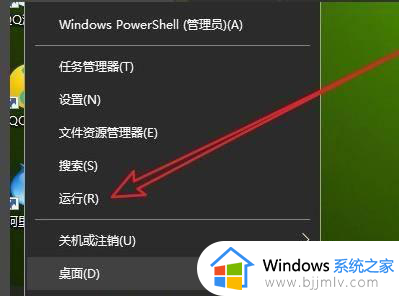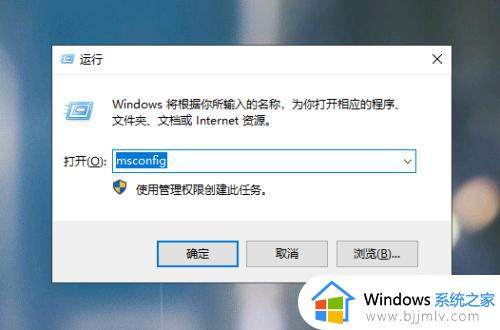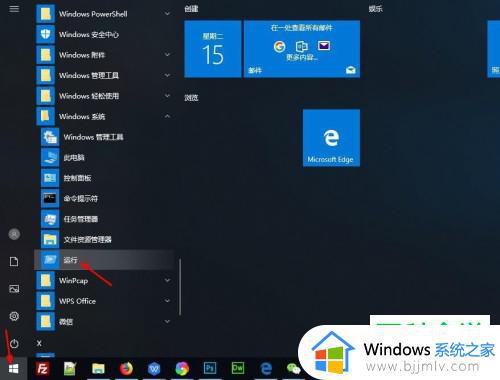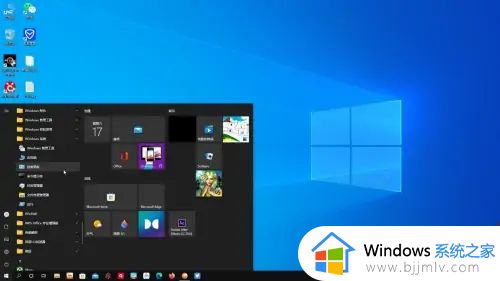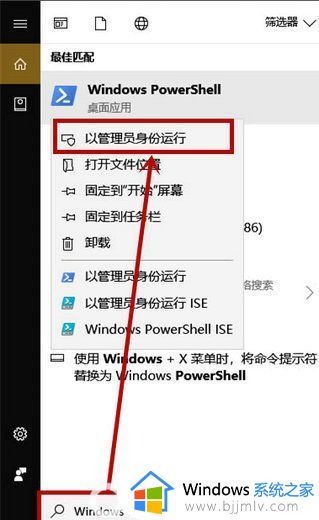win10夜间模式自动开启怎么办 win10夜间模式老是自动开启解决方法
更新时间:2023-05-11 09:46:26作者:runxin
在win10系统中自带的夜间模式功能相信很多用户也比较熟悉了,在环境光线较暗的情况下可以开启夜间模式来使得用户更加舒适的操作,然而有用户反馈win10系统总是自动开机夜间模式功能,对此win10夜间模式自动开启怎么办呢?以下就是关于win10夜间模式老是自动开启解决方法。
具体方法:
1、点击开始菜单。
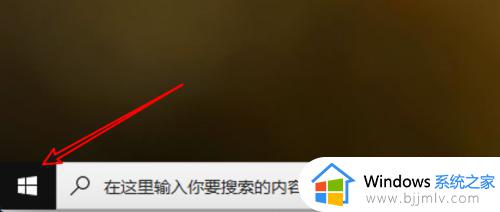
2、点击设置图标。
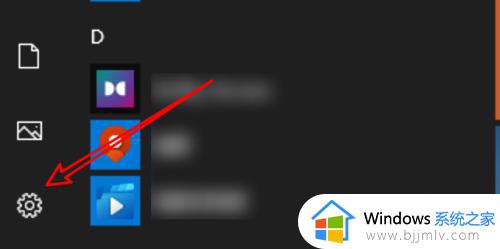
3、点击系统。
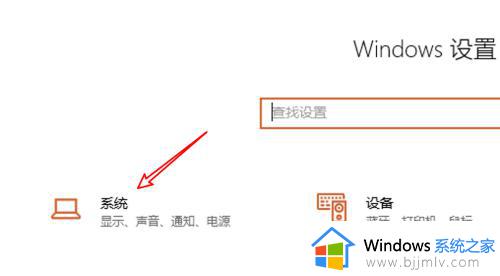
4、点击显示。
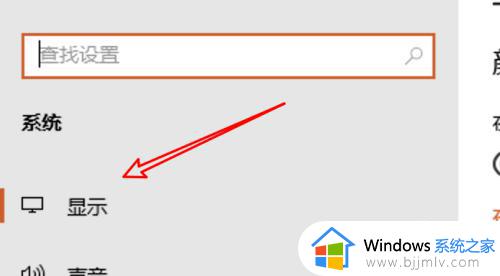
5、点击夜间模式设置。
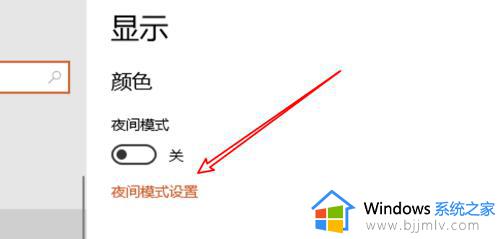
6、关闭计划开关即可。

以上就是小编给大家带来的win10夜间模式老是自动开启解决方法了,如果有遇到这种情况,那么你就可以根据小编的操作来进行解决,非常的简单快速,一步到位。